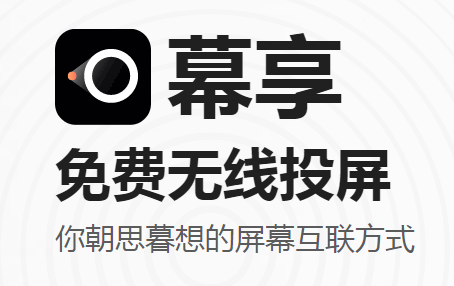
軟件特色
隨身的手機、平板等設備成為教學的第二塊便攜黑板, 教師上課時可以通過手機投屏至電腦、電視、投影儀等智能大屏設備, 展示課件、習題等多媒體文件,書寫板書,與學生互動。 讓課堂更智慧,讓學習更有趣。
文檔大屏展示、實時批注演示
不再攜帶厚厚的文件、資料,無需繁雜的轉接線和連接步驟, 主持公司會議、培訓課程、產品演示,只需手機、平板和電子資料, 無線投屏至會議室內的電子設備、投影儀上。手機還能遙控PPT幻燈片,邊講解邊批注邊錄制。 更能同時投屏多臺設備,共同展示工作成果,工作溝通更高效。
投屏無色差、設計更效率
設計師查看圖片素材、畫師在電腦上繪圖時,經常因為屏幕素質的差異, 導致同一張圖片的顏色在不同屏幕上存在色差。 將相同素材投屏到電腦、手機、平板等不同設備上, 可以直觀地看到不同屏幕之間的顯示效果,選擇更加合適的色彩。和其他人討論時,也可以將素材投屏分享后用白板標注,讓溝通交流更方便。
大屏影音、極致享受
支持AirPlay、DLNA、Chromecast、Miracast等多種投屏協議, 無論是音樂、視頻app的在線資源,還是手機本地的游戲、電影、歌曲、照片、電子書, 都可以直接無線投屏到電腦、電視,在大屏上享受更為震撼的體驗。 投屏追劇、嗨歌、玩游戲、看小說、相冊,縱享休閑時光。
手機鏡頭活用、游戲實時投屏
投屏后可開啟手機照相機,打開手機美顏功能后用作攝像頭直播。 手游主播也可以同步游戲畫面和聲音到電腦上,通過直播軟件抓取,零延遲實時展示您的風采。 作為喜愛看直播的觀眾,推薦您投屏直播到電視上欣賞, 或者投屏電腦后錄下愛豆直播,方便之后重復欣賞。
使用教程
一、安卓版
1、在手機內置的應用市場搜索幕享,下載安裝APP;
3、在手機端幕享中搜索到的設備列表中點擊自己的電腦;
4、點擊手機屏幕投射板塊。(若搜索不到,可以點擊右上角的2個圖標,通過投屏碼、或者掃描二維碼來連接投屏。)

二、iOS設備
1、iOS端通過應用商店搜索并下載幕享的APP,將iPhone/iPad與電腦連接到同一個WiFi網絡;
3、選擇手機屏幕投射板塊。
4、打開iPhone/iPad的控制中心界面,點擊【屏幕鏡像】(iOS 10及10以下機型選擇【AirPlay鏡像】或【AirPlay】),選擇名稱為“LetsView[電腦名]”的設備,即可將蘋果手機屏幕投射到幕享上。

三、一鍵輕松截圖
在連接上幕享投屏后,可以點擊投屏窗口頂部右側的【三】按鈕,打開功能下拉菜單,找到【截圖】。點擊【截圖】就能把當前的手機畫面截圖保存在電腦中。

四、高清實時錄屏
連接上幕享正常顯示投屏畫面后,直接點擊投屏窗口頂部靠右的圓形【錄制】按鈕,即可開始錄制。錄制結束時點擊同一按鈕,錄制的視頻便會保存到您的電腦里了。需要注意的是,當手機的畫面朝向發生改變時,因為錄制的屏幕的分辨率發生了變化,所以錄屏會自動暫停。

五、白板涂鴉
幕享也支持對投屏畫面實時進行涂鴉編輯,使用此功能,在進行PPT講解或看電子書的時候做標注,劃重點就更加方便。鼠標移到投屏畫面后,在頂部的按鈕中,點擊最靠左的【畫筆】按鈕,進入白板涂鴉功能。

六、全屏和置頂
投屏過程時,需要把投屏畫面【全屏】或者將窗口【置頂】時,可以點擊投屏窗口頂部的【三】按鈕,打開下拉菜單后,點擊【全屏】或者【置頂】實現這一功能。

七、功能設置
若需要更改幕享的設置,可以在幕享主界面的右上角點擊【三】按鈕,打開下拉菜單后選擇【設置】。

【設置】中包含【基礎設置】、【語言】、【顯示設置】、【截屏錄屏設置】和【投屏服務】共5大類設置。例如,在【顯示設置】里通過調節Airplay分辨率來改變iPhone/iPad等iOS設備投屏時的畫面分辨率,在【截屏錄屏設置】里可以改變錄制視頻的格式,大家根據可以自己的需要對設置進行自定義。





 360解壓縮軟件2023
360解壓縮軟件2023 看圖王2345下載|2345看圖王電腦版 v10.9官方免費版
看圖王2345下載|2345看圖王電腦版 v10.9官方免費版 WPS Office 2019免費辦公軟件
WPS Office 2019免費辦公軟件 QQ瀏覽器2023 v11.5綠色版精簡版(去廣告純凈版)
QQ瀏覽器2023 v11.5綠色版精簡版(去廣告純凈版) 下載酷我音樂盒2023
下載酷我音樂盒2023 酷狗音樂播放器|酷狗音樂下載安裝 V2023官方版
酷狗音樂播放器|酷狗音樂下載安裝 V2023官方版 360驅動大師離線版|360驅動大師網卡版官方下載 v2023
360驅動大師離線版|360驅動大師網卡版官方下載 v2023 【360極速瀏覽器】 360瀏覽器極速版(360急速瀏覽器) V2023正式版
【360極速瀏覽器】 360瀏覽器極速版(360急速瀏覽器) V2023正式版 【360瀏覽器】360安全瀏覽器下載 官方免費版2023 v14.1.1012.0
【360瀏覽器】360安全瀏覽器下載 官方免費版2023 v14.1.1012.0 【優酷下載】優酷播放器_優酷客戶端 2019官方最新版
【優酷下載】優酷播放器_優酷客戶端 2019官方最新版 騰訊視頻播放器2023官方版
騰訊視頻播放器2023官方版 【下載愛奇藝播放器】愛奇藝視頻播放器電腦版 2022官方版
【下載愛奇藝播放器】愛奇藝視頻播放器電腦版 2022官方版 2345加速瀏覽器(安全版) V10.27.0官方最新版
2345加速瀏覽器(安全版) V10.27.0官方最新版 【QQ電腦管家】騰訊電腦管家官方最新版 2024
【QQ電腦管家】騰訊電腦管家官方最新版 2024 360安全衛士下載【360衛士官方最新版】2023_v14.0
360安全衛士下載【360衛士官方最新版】2023_v14.0